在办公室里,你是否曾为给上百份合同逐个设置密码而抓狂?在校园中,你是否担心共享的教学课件被随意篡改?我们在日常的工作和学习中如何高效、安全地批量给自己或者公司、组织的Word文档加密?这成为很多人的一个痛点问题。特别是患者的一些个人病例、金融行业客户信息等等……
本文下面就将带你穿越“手动加密”的繁琐时代,进入批量快速处理的智能新纪元。从法律行业的保密协议,到教育领域的知识产权保护;从医疗行业的病历合规,到金融行业的数据分级访问,再小到个人文件隐私的保护等,我将为大家介绍6种操作办法,通过深度、实际的测评,揭示批量加密的终极技巧。无论你是技术小白还是企业IT管理员,相信都能在这里找到适合自己的解决方案。准备好了吗?让我来给大家步步解析吧!
在什么情况下需要给docx等word文档批量进行密码设置?
- 企业财务部门:季度财务报表、员工薪资数据等敏感文件需定期更新并分发给管理层。传统单文件加密需逐个操作,耗时且易遗漏。
- 法律事务所:客户合同、诉讼材料等文件需外发给第三方。通过批量设置权限密码,可防止对方修改内容或截屏传播。
- 教育机构期末考试试卷、学生成绩单等文件需分发给教师团队。
- 科研团队实验数据、论文初稿、广告设计等文件需在协作中保护知识产权。
批量给Word文档添加打开密码的效果预览
处理前可以直接打开docx文档:
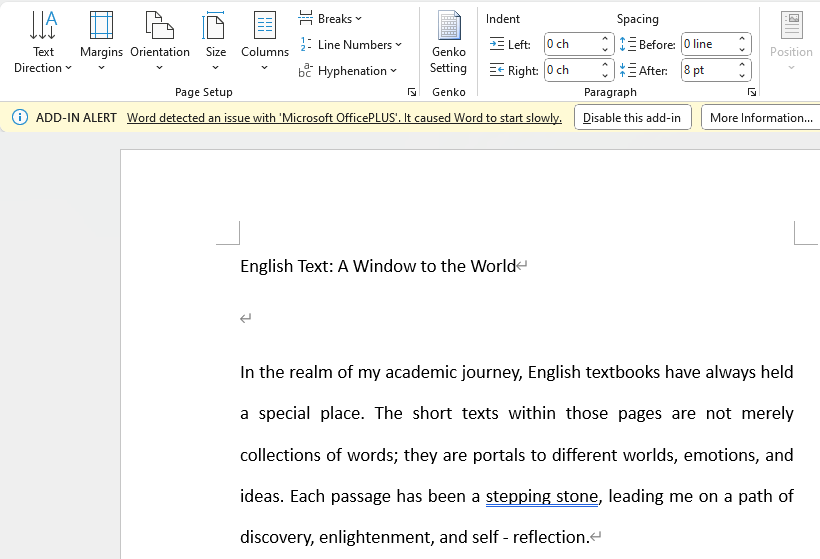
处理后需要输入密码才可以打开文档:
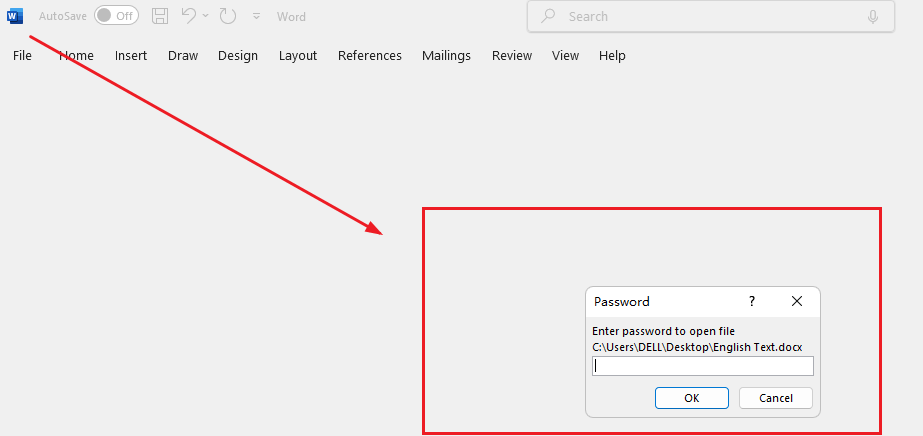
方法一:使用核烁文档批量处理工具进行文件加密
推荐指数:★★★★★
优点:
- 支持Word/PDF/Excel/PPT全格式加密,提供“打开密码”“只读密码”“限制编辑”三重保护,可离线处理,适合政府机关敏感数据加密。
- 专注批量处理,支持1000+文件同步加密,提供“打开密码”、“编辑限制”的双层保护。
- 加密日志自动生成,便于审计。
- 界面友好,简单的几步就能完成操作。
- 支持三重密码保护,比如打开/编辑/只读。
- 自动生成操作日志,符合合规要求。
- 有加密功能,也有关闭加密功能。
缺点:就是需要下载软件进行安装,不仅占用内存,且仅支持windows系统,不可在手机等移动设备上进行下载操作。
操作步骤:
1、下载后,先打开核烁文档批量处理工具,在首页上选择Word工具,然后找到Word添加密码保护。
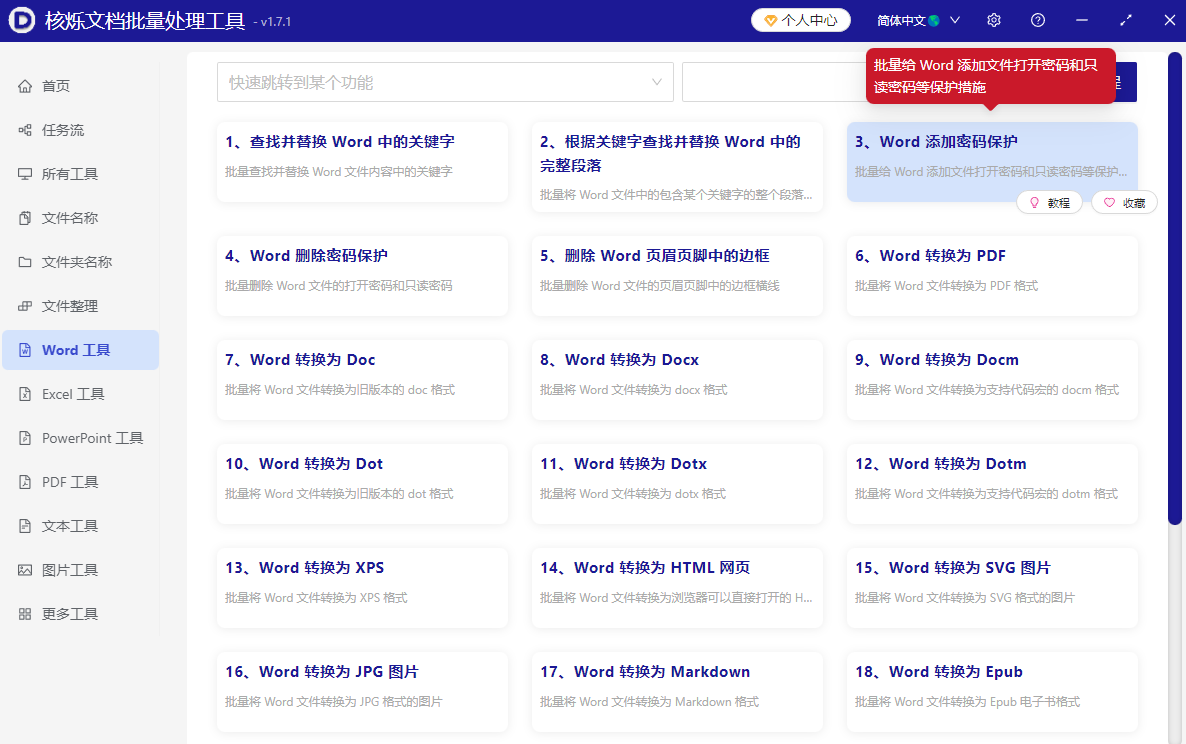
2、下一步将需要设置密码保护的Word文档添加进来,支持各种文档的格式,不限于docx,doc等都可以添加,从右上角添加文件或者文件夹中导入或者也支持下方一键直接拖拽全部的文件进来。
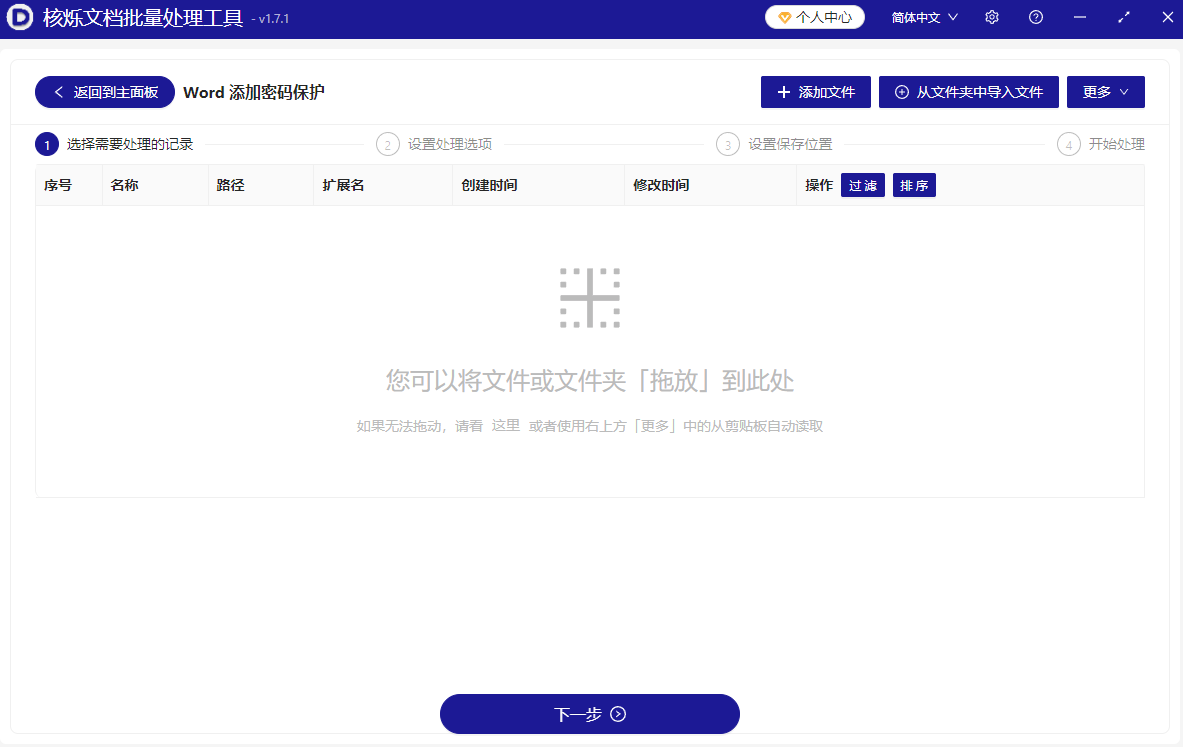
3、勾选文件打开密码,然后在下面填入要设置的密码。也可以同步设置文件只读密码和限制编辑密码,根据自己的需求选择设置。这里注意,需要提醒大家的是,在设置密码保护的时候,建议大家使用复杂的、强度等级高的密码,比如同时包含字母大小写、数字、特殊符号等,以免文档密码被轻易破解。
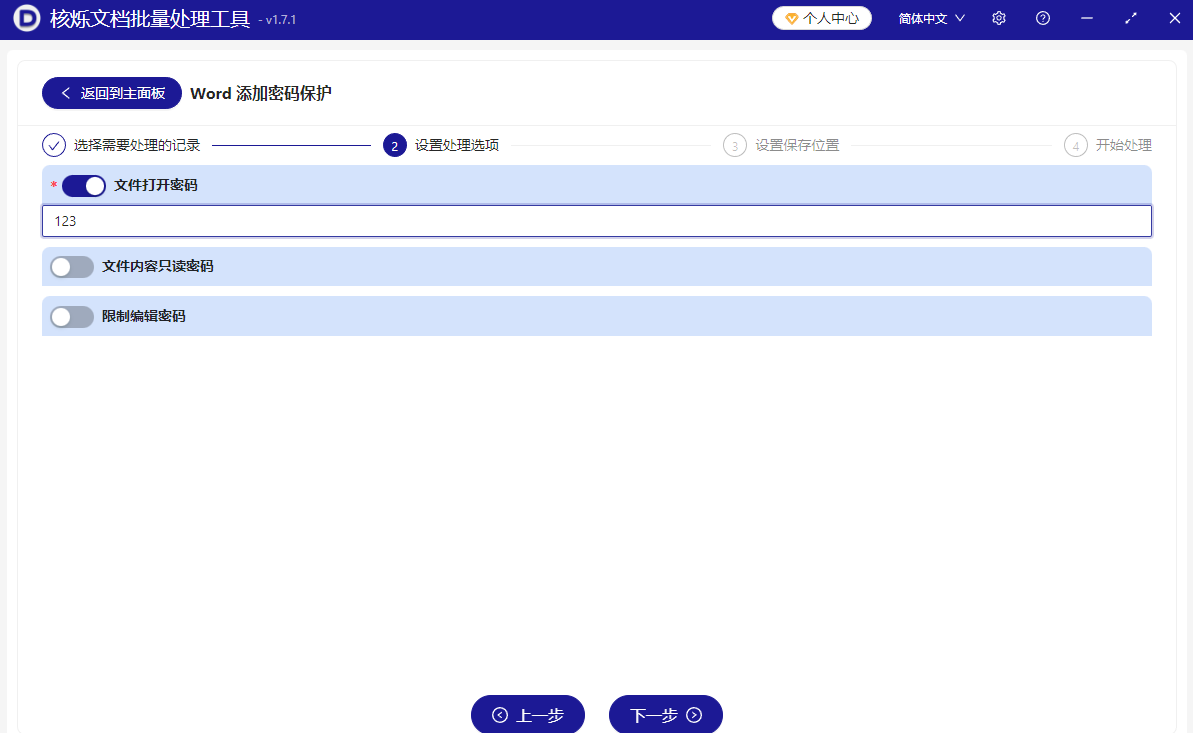
4、等待几秒钟后,处理完成后,直接点保存位置查看,所有的Word文档均已设置好打开密码。
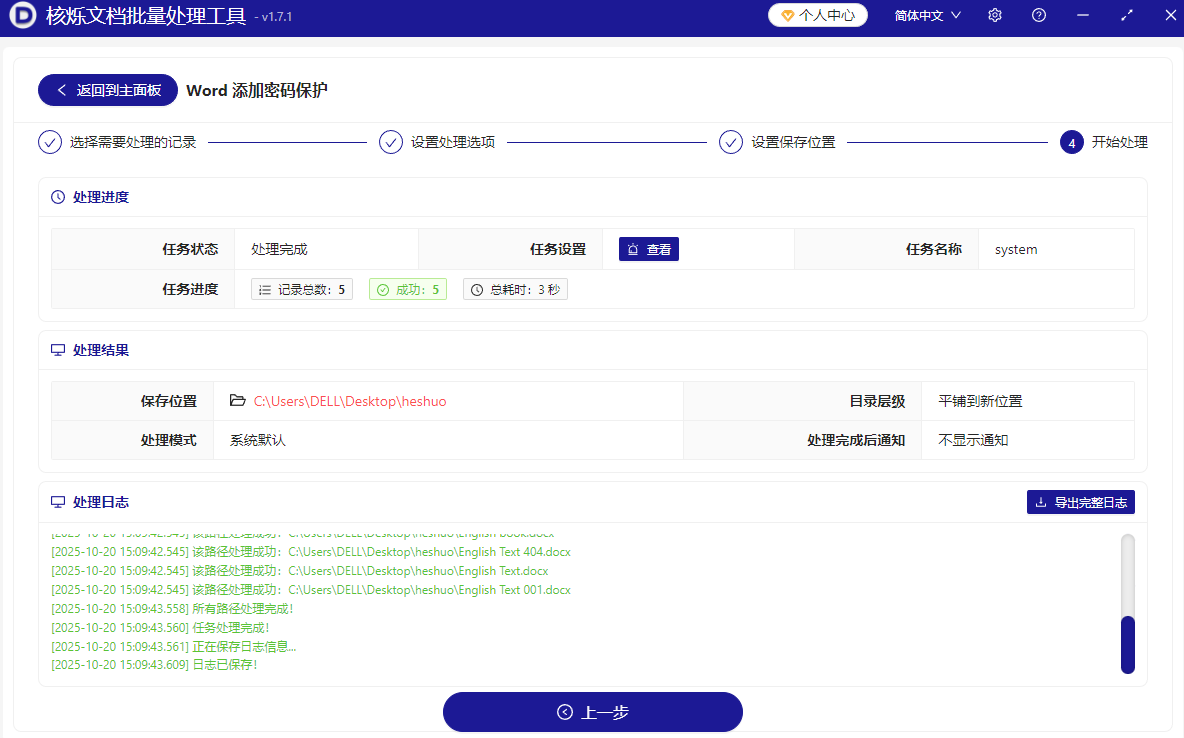
方法二:使用 Word本身自带的设置密码功能进行加密
推荐指数:★★★☆☆
优点:
- 直接在Word里面设置密码保护非常容易,步骤简单一学就会。
- 不需要任何软件不会占用内存,也不需要收费!
缺点:
- 但是这个操作有一个很明显的缺点,就是只能一个一个手动设置。如果文件数量少,那也能处理得过来;如果有几十个上百个文件,手动逐个设置密码显然不现实,还是要用到上面的批量操作方法。
- 容易出错,不入系统自如设置安全。
直接在Word里设置打开密码的操作步骤如下:
1、打开需要设置密码保护的Word文档,点击左上角文件,选择信息。
2、点击保护文档→用密码进行加密,然后输入要设置的密码,点击确定。
3、系统会再弹出一个窗口,要求再次输入密码进行确认,再输入一次密码点确定即可。
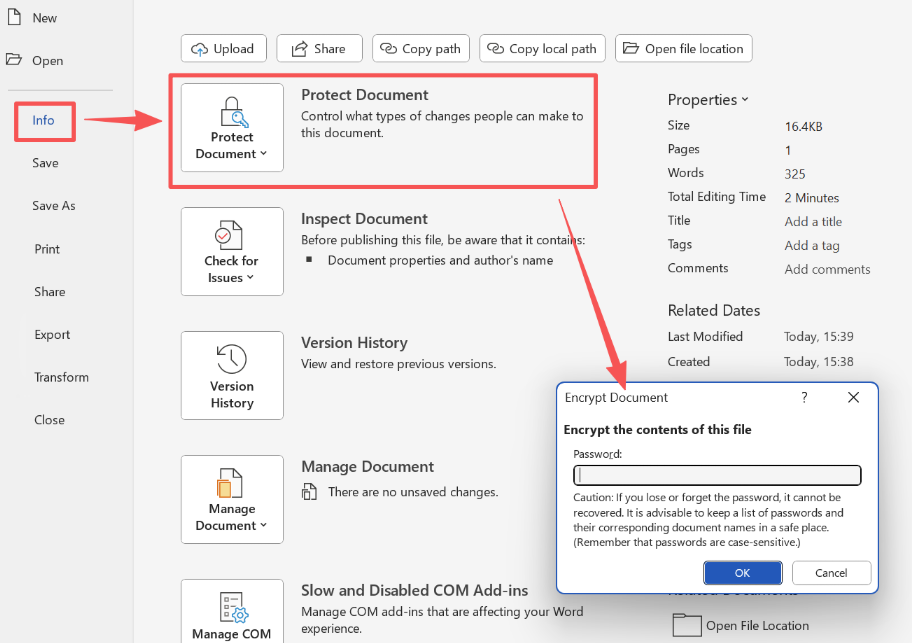
方法三:使用鹰迅批量处理工具箱对word进行加密
推荐指数:★★★☆☆
优点:
- 支持1万份文件批量处理,可以批量操作。
- 加密速度比较快。
- 提供“修订限制”“批注限制”等精细化权限控制。
缺点:
- 仅支持Windows系统,Mac用户需通过虚拟机运行。
- 成本较高,需要收费,免费版本有限制。
- 步骤较多哦,稍微有点麻烦。
- 需要下载,占用内存。
操作步骤:
1、打开软件,左侧选择Word工具——添加或删除Word保护。
2、点击【添加文件】,支持Ctrl+A全选或拖拽导入,文件列表显示名称、大小、路径。
3、勾选限制编辑密码,下拉菜单选择仅允许修订、仅允许批注或仅允许填写窗体。
4、设置密码后,点击【选择保存位置】,建议新建文件夹避免覆盖原文件。
5、点击开始处理,100份文件加密仅需几秒,日志窗口显示处理成功表示操作完成。
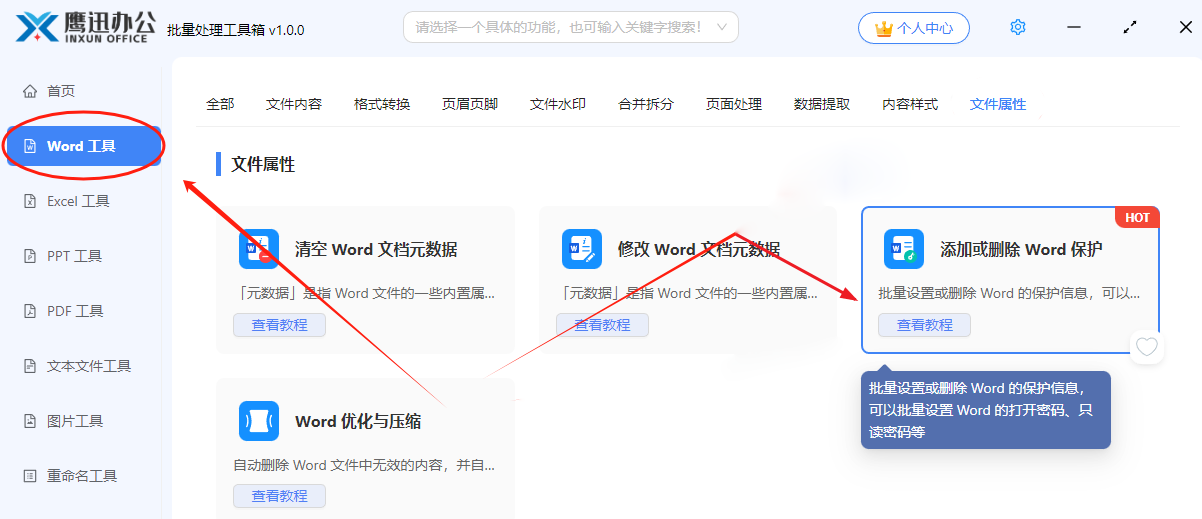
方法四:使用EncryptEase X进行文件打开密码设置
推荐指数:★★★☆☆
优点:
- 内置合规模板库,一键应用金融、医疗等行业加密标准;
- 支持批量加密后自动备份至云端。
缺点:
- 仅支持Windows系统,Mac用户需通过虚拟机运行。
- 成本很高,需要注册。
操作步骤:
1、首先需要付费!!登录后选择【批量加密】——【Word文档】。
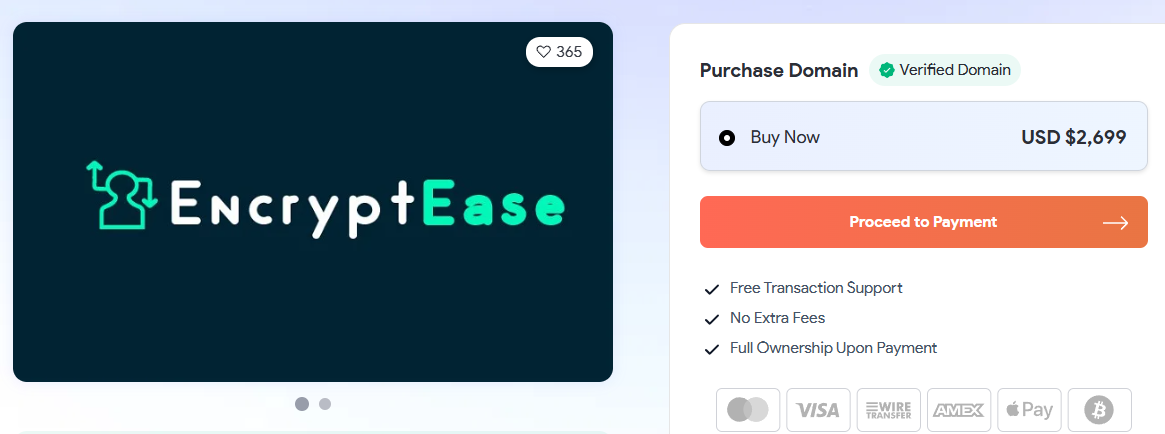
2、然后添加文件,选择【AES-256加密】+【密码保护】。
3、输入密码,勾选【生成加密日志】,点击【执行】即可完成操作。
方法五:使用Python脚本自动化给word文档加密
推荐指数:★★★☆☆
优点:
- 适合技术用户、批量处理效率高。
- 密码统一管理,避免人工疏漏。
- 可定制化扩展,如添加水印、限制编辑等。
缺点:
- 需安装Python环境及Office套件。
- 对非技术人员存在学习门槛。
- 可能遇到COM对象残留问题,如需重启Word进程。
操作步骤:
1、安装Python及依赖库:pip install win32com
2、创建脚本batch_encrypt.py:
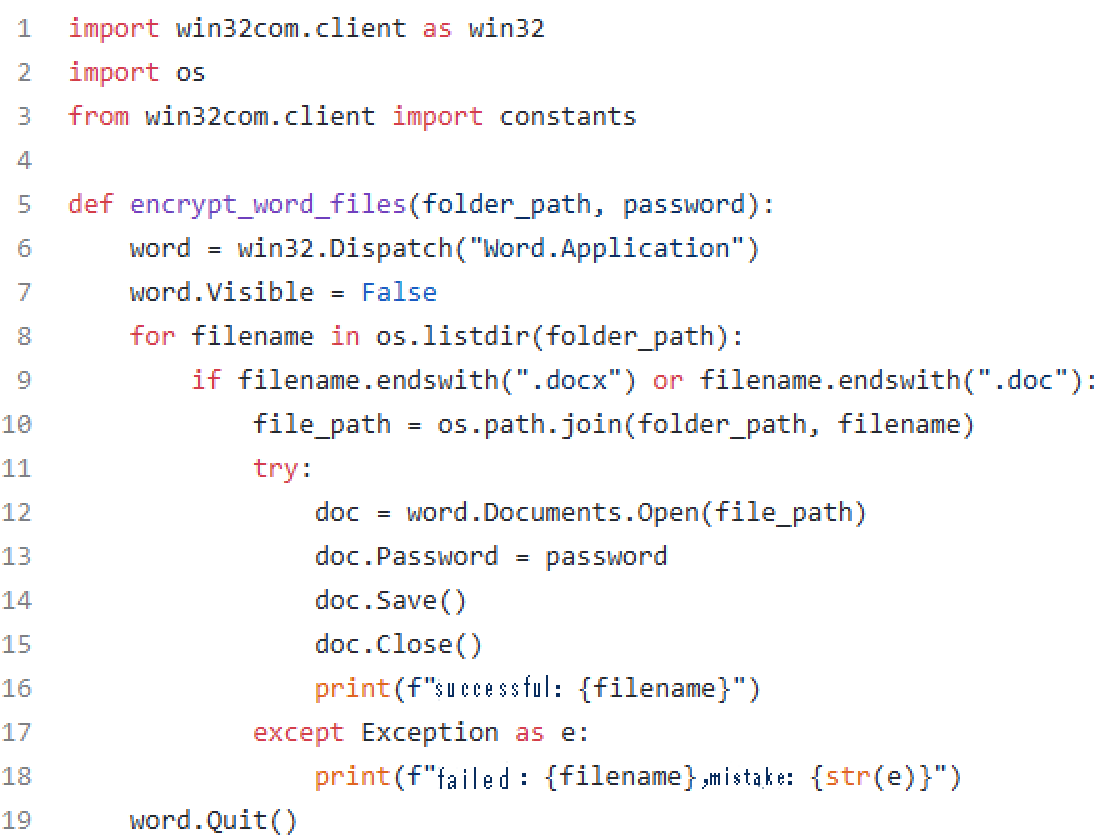
3、执行操作。这个方法非常不适合小白,因为一旦写错代码,可能还会造成文档混乱。
方法六:使用Office内置VBA宏设置docx的打开密码
推荐指数:★★★☆☆
优点:
- 适合Office高阶用户、无需额外软件,直接利用Office功能。
- 可集成到现有工作流。
- 不用下载安装第三方软件,不占用内存。
缺点:
- 需手动编写代码,易出错,不适合机器小白,适合有学习经验的人,有学习成本。
- 宏安全性设置可能触发系统警告
- 仅支持当前电脑已安装的Office版本
操作步骤:
1、开启Word开发者工具:文件——选项——自定义功能区——勾选【开发工具】
2、创建宏,如下:
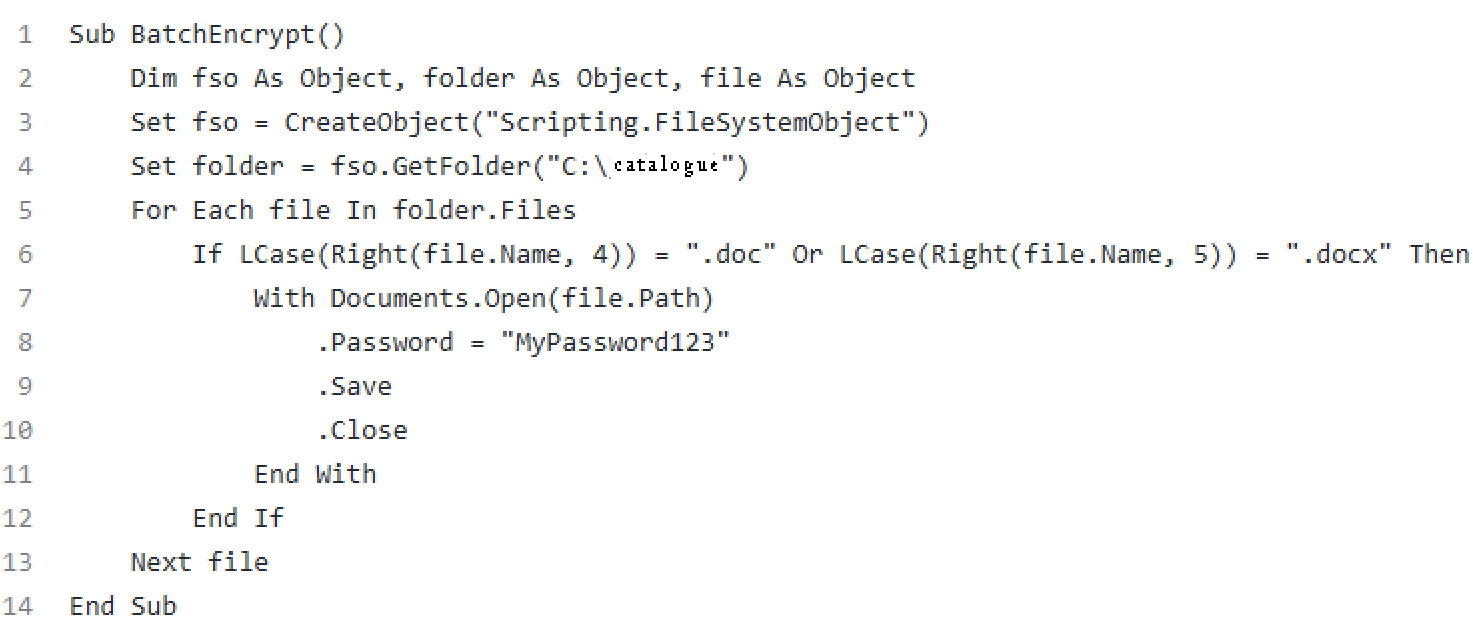
3、运行宏,需启用宏权限。这个方法也很不适合机器小白,适合了解代码编程的技术人群。
总结
批量加密Word文档,不仅是效率的提升,更是信息安全的基石。第一种办法可以做到秒级处理、隐私安全保护、批量大量文件操作,非常值得推荐。当然每款工具都为特定场景量身定制,大家可以自行判断尝试选择哦~
记住,加密不是终点,而是安全管理的起点。定期更新密码、备份原始文件、测试兼容性,这些细节决定了你的数据能否在关键时刻坚不可摧。在这个数据泄露事件频发的时代,掌握批量加密技术,就是为自己和企业筑起一道无形的防火墙。现在,你已经拥有了这6把安全钥匙,是时候用它们锁住你的数字资产了!